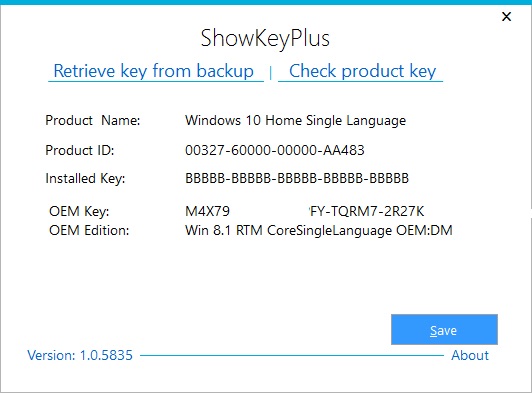Bạn đang đọc bài viết Hướng dẫn lấy Key và kích hoạt lại Windows bản quyền tại thtrangdai.edu.vn. Bạn có thể truy cập nhanh những thông tin cần thiết trong mục lục bài viết bên dưới.
Trường hợp laptop bị lỗi thì bạn phải cài lại Windows nhưng khi setup xong sẽ xuất hiện thông báo “Windows is not activate”, tạm dịch là “Windows is not activate”. Vậy có cách nào để lấy lại key bản quyền và kích hoạt lại Windows bản quyền không?
Tham khảo phần mềm có ƯU ĐÃI siêu khủng
Hướng dẫn cách lấy Key và kích hoạt lại Windows bản quyền
Bước 1: Tải ứng dụng Show Key Plus theo link > Sau đó khởi động ứng dụng lên chúng ta sẽ có giao diện chính như sau:
- Tên sản phẩm: Phiên bản hệ điều hành bạn đang sử dụng.
- ID sản phẩm: ID của hệ điều hành.
- Installed Key: Key cài đặt phần mềm.
- OEM Key: Phần này quan trọng nhất, nó là key bản quyền trong máy, một điều cần lưu ý là Key này không thể dùng để kích hoạt bản quyền trên thiết bị khác.
- Phiên bản OEM: Hệ điều hành gốc khi bạn mua máy.
Bước 2: Kích hoạt Windows (Active Windows)
Trên máy tính Windows, vào menu Start (biểu tượng cửa sổ ở góc dưới bên trái màn hình) > chọn Cài đặt.
Chọn Cập nhật & bảo mật.

Chọn Active Windows và nhấn phím Enter.

Sau đó bạn nhập OEM Key trên phần mềm Show Key Plus (quay lại Bước 1 để xem mã kích hoạt bản quyền).

Nếu máy tính hiển thị thông báo “Thanks, you’re done” thì bạn đã kích hoạt bản quyền cho máy tính Windows của mình.

Như vậy sau bài hướng dẫn này các bạn đã có thể tự mình lấy key và kích hoạt lại Windows bản quyền, chúc các bạn thành công! Nếu có ý kiến đóng góp vui lòng để lại bình luận bên dưới để thtrangdai.edu.vn có thể hỗ trợ bạn tốt nhất!
Cảm ơn các bạn đã đọc bài Hướng dẫn lấy Key và kích hoạt lại Windows bản quyền tại thtrangdai.edu.vn. Các bạn có thể bình luận, xem thêm các bài viết liên quan bên dưới và hy vọng nó sẽ giúp ích cho bạn. Thông tin thú vị.
Nhớ để nguồn: Hướng dẫn cách lấy lại Key và kích hoạt lại Windows bản quyền tại thtrangdai.edu.vn
Chuyên mục: Blog